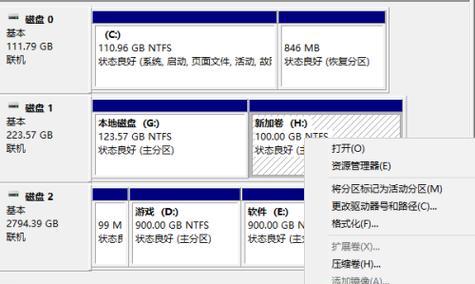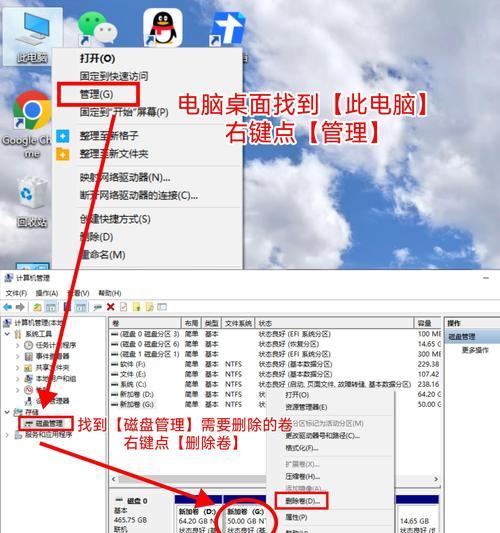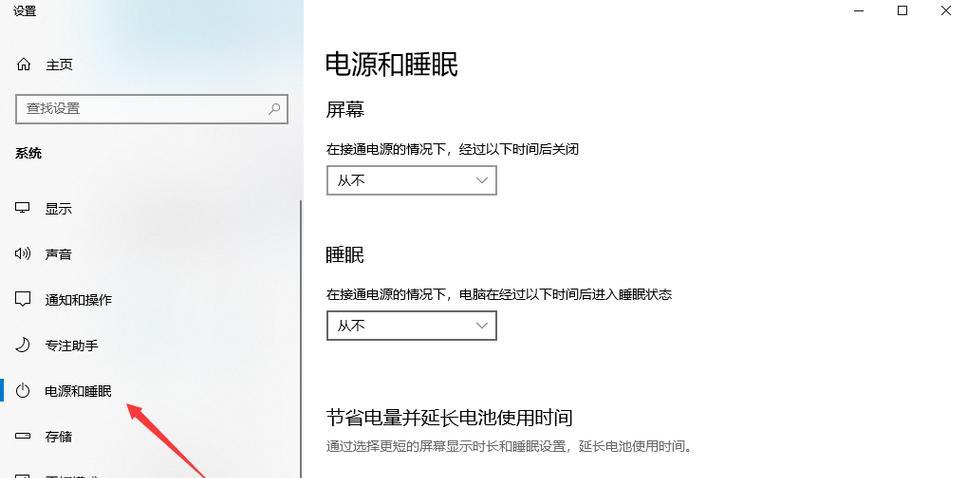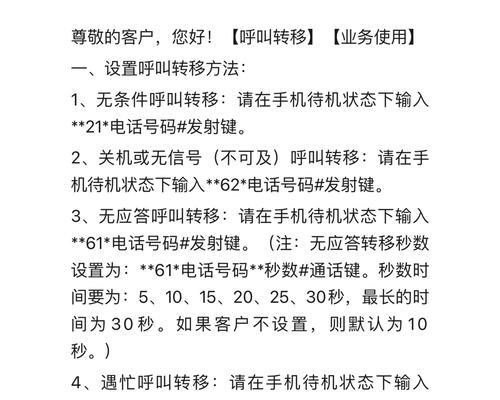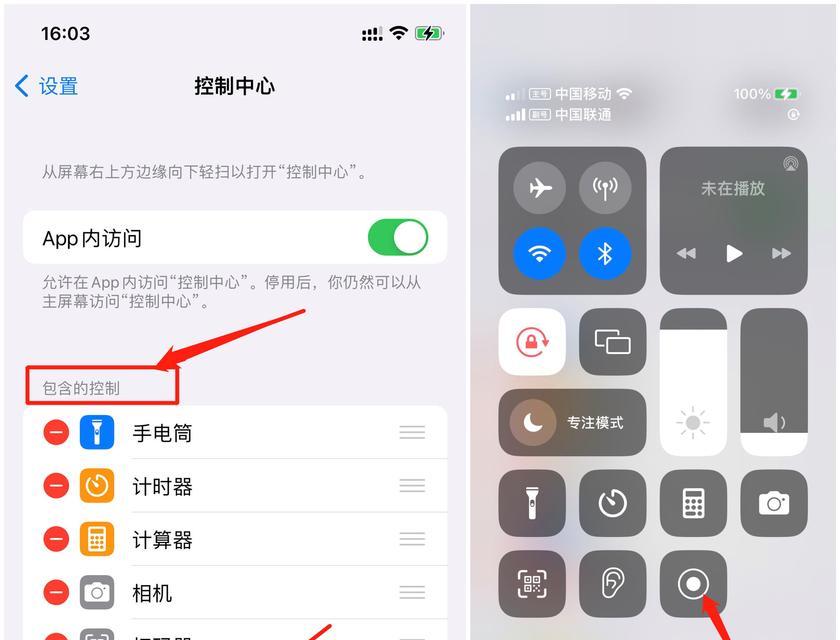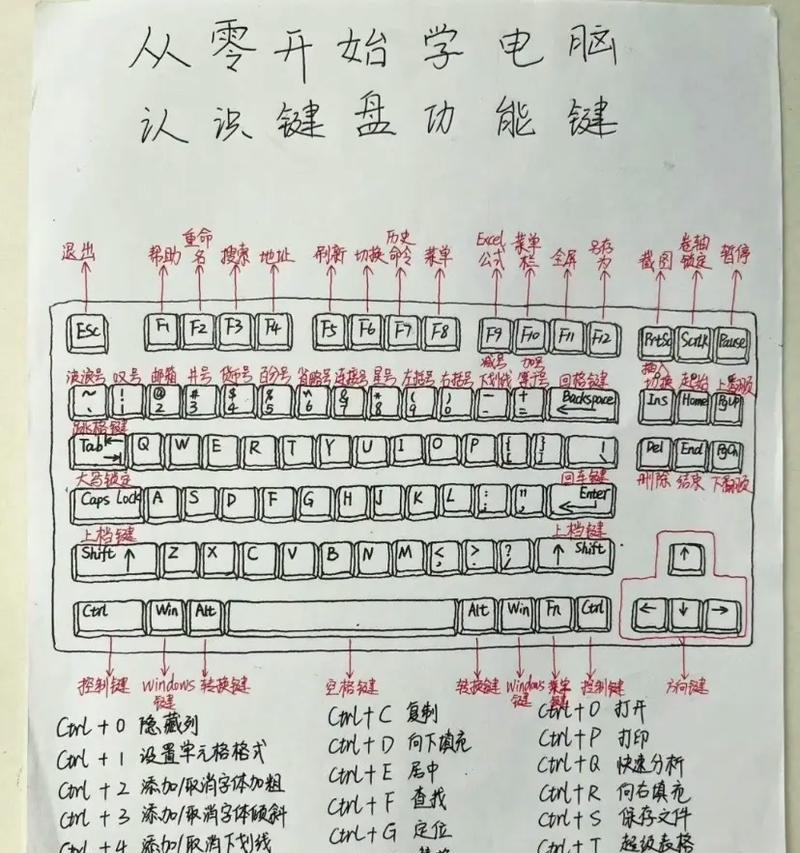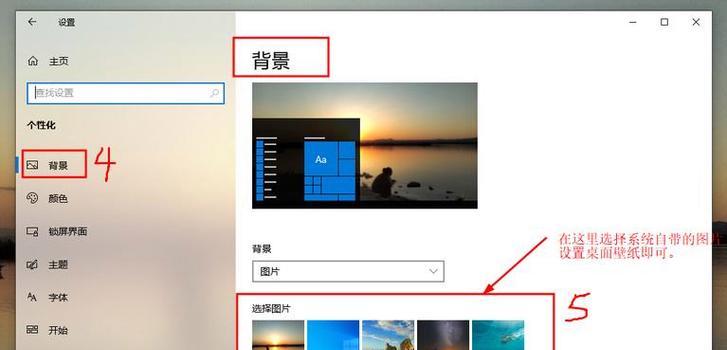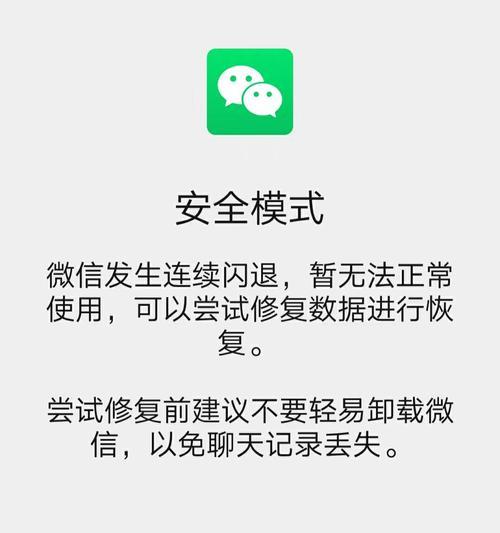你是不是经常盯着电脑右下角的红色警告发愁?明明256G的硬盘,C盘怎么就剩下3个G了?下载个《原神》更新包都要反复删照片腾空间?更崩溃的是压根分不清"磁盘0"和"磁盘1"有什么区别...哎别慌!上个月我帮表弟折腾他那个128G的老爷本,硬是把三个零散分区合并成完整C盘,实测可用空间直接翻倍。今天就把这套"傻瓜式"操作手把手教给你,保证比刷短视频还简单!
先说个真实案例:上周同事小王想把D盘的50G空间挪给C盘,结果手滑点了"删除卷",三年积累的设计素材瞬间蒸发。所以咱们第一步必须搞懂磁盘管理和分区助手的区别——前者是系统自带的"菜刀",后者更像专业"手术刀"。举个栗子,你想把客厅和阳台打通,用菜刀可能把承重墙砸了,但用分区助手这类工具就能精准切割。(这里插个硬广:新手如何快速涨粉的秘诀就是提供这种救命级干货啊!)
具体怎么操作?咱们分三步走:
- 按住Win+X键选"磁盘管理",先确认要合并的分区必须相邻且文件系统相同(就像拼乐高积木,形状不匹配绝对拼不上)
- 右键点击后方分区选"删除卷"(千万记得备份!),这时候会出现未分配空间
- 在前面的分区上右键选择"扩展卷",按向导操作就能吞并后面的空间
但问题来了:如果两个分区中间隔着其他分区怎么办?这时候就得请出DiskGenius这类神器。去年我帮学妹处理过这种情况,她的D盘和F盘中间卡着个200M的恢复分区,用系统工具根本动不了。换成第三方工具后,就像玩俄罗斯方块似的,直接把中间的小方块消除掉,两个大分区就顺利合并了。
说到这儿肯定有人要问:"合并分区会不会导致数据丢失?"去年微软社区有个热帖统计,32%的数据丢失事故都发生在分区操作时。但只要你做到这两点就能避免悲剧:
- 操作前用移动硬盘或云盘做好双重备份
- 合并过程中千万别强制关机(我有次合并到一半停电,结果整个硬盘变成RAW格式)
最后说个冷知识:其实从Win8开始系统就隐藏了存储空间功能,比传统分区更灵活。不过对于只想简单合并分区的新手,还是推荐先用系统自带的磁盘管理练手。就像学做菜先从煎鸡蛋开始,没必要一上来就搞分子料理对吧?
个人觉得合并分区这事儿就跟整理衣柜似的,衣服(文件)乱塞迟早要崩溃。但记住啊,衣柜拆了隔板还能重装,硬盘数据可没有后悔药。所以每次动手前,先对着分区表拍张照存档,这习惯能救命的!